Usuários do Android e do Windows 10 agora podem testar a sincronização de notificações entre aparelhos com a Cortana. Disponível na Build 14342 para Insiders, a função mostra os alertas de aplicativos e games do celular no computador, sendo similar ao PushBullet. Além de permitir a visualização mais rápida, a novidade está em português e pode ser usada para ações rápidas, como responder uma mensagem ou dar um comando remotamente.
Entretanto, a função ainda está em fases de testes e deve ser oficialmente implementada na atualização Anniversary Update, prevista para julho, para todos os usuários. Vale lembrar que não é recomendada a instalação de prévias no seu computador principal.
O processo exige a instalação da Cortana fora da Google Play Store, já que a assistente não está disponível no Brasil. A ação pode colocar seu Android em risco caso não seja feita corretamente.
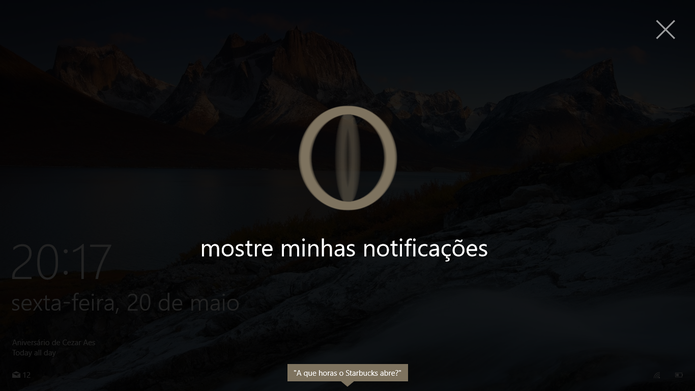
Instale a build 14342 ou a mais recente no seu computador
Para receber notificações através da Cortana, o usuário deve fazer parte do programa Windows Insider, que serve para testes de versões prévias do sistema operacional da Microsoft.
Passo 1. Acesse as configurações do computador e clique em “Atualização e segurança”;
Passo 2. Em seguida, clique em “Opções Avançadas” e Introdução abaixo de “Windows Insider”.
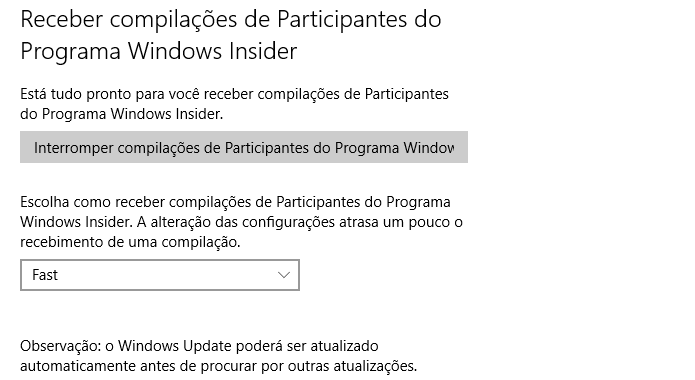
Há dois modos disponíveis: Fast e Slow. A Fast tem builds mais novas e instáveis e a Slow atualiza lentamente e é mais estável. A build necessária para receber as notificações já está disponível em ambos.
Escolha de acordo com o que achar melhor e prossiga com a instalação. É só baixar Builds do Windows Insider.
Instale a Cortana no seu celular
O segundo passo para ter as notificações do Android é instalar a Cortana no celular. Como a assistente não está disponível na Google Play Store brasileira, a solução é autorizar a instalação de apps fora da loja e baixá-la em repositórios como o APK Mirror.
A versão necessária é a 1.7.0.1021. E então, instale a Cortana no Android. Tome os cuidados necessários antes de instalar um app desconhecido no seu celular.
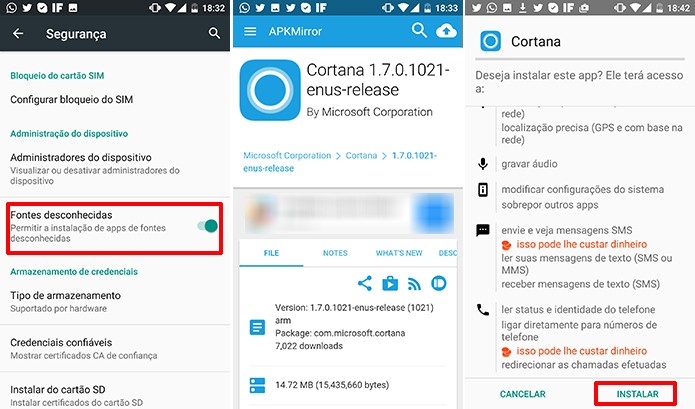
Como configurar o celular
Após instalar a Cortana, será necessário fazer login na assistente virtual com a mesma conta Microsoft utilizada pelo computador.
Passo 1. Após a introdução da Assistente, toque em “I Agree” para prosseguir;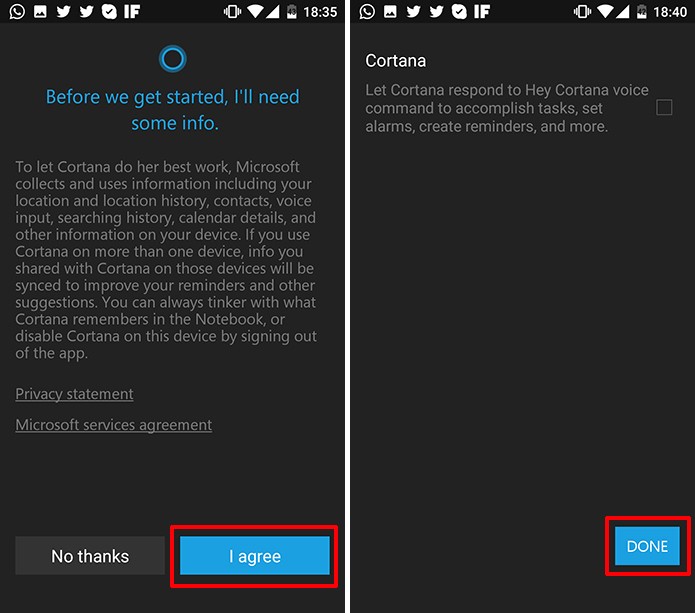
Passo 2. A Cortana vai perguntar se deseja que ela atenda pelo comando “Hey Cortana”. Se ativado, o recurso desativa o “OK, Google”. Caso não queria, desmarque, toque em “Yes” e por fim em “Done”;
Passo 3. A Cortana vai perguntar como você deseja que ela o chame. Digite seu nome ou apelido e em “Enter” para prosseguir ou em “Skip” para pular essa parte;
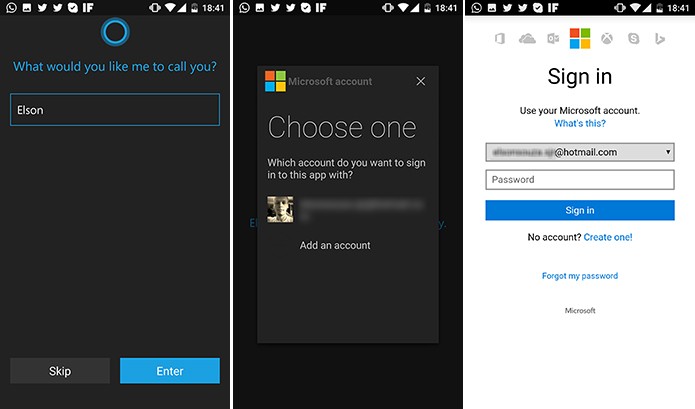
Passo 4. A Cortana vai pedir um login. Caso já tenha algum app da Microsoft instalado no celular, é provável que a assistente sugira aquele e-mail. Caso não, toque em “add an account” e digite suas informações. Lembre-se de usar as mesmas do computador;
Passo 5. Após instalar e configurar sua conta, toque no botão sanduíche da Cortana;
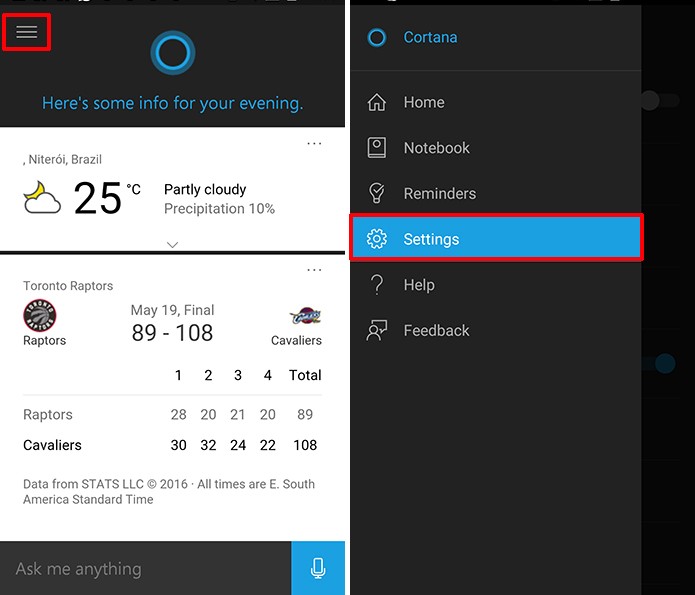
Passo 6. Toque em “Settings”;
Passo 7. Toque na opção “Sync notifications”;
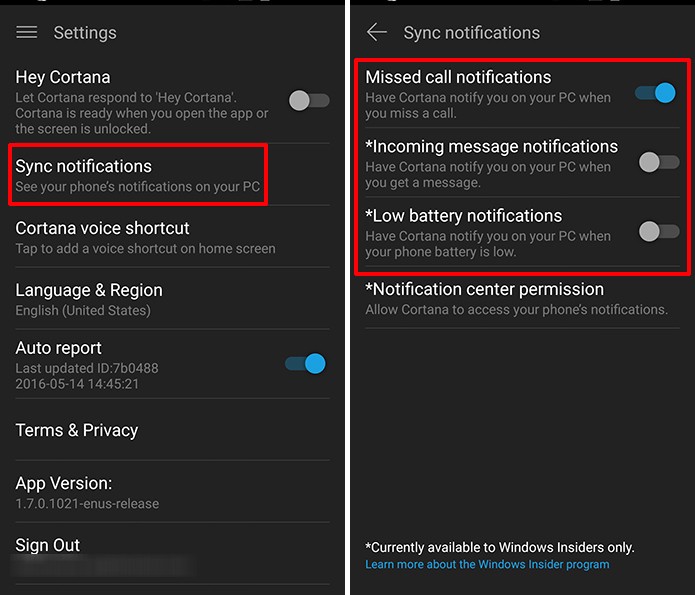
Passo 8. Marque as opções desejadas: “Missed Call notifications” para ligações perdidas;
“Incoming message notifications” ao receber mensagens em um app;
“Low battery notification” para ser avisado sobre quando a bateria do telefone estiver ruim;
Passo 9. Toque em “Notification Center permission” para dar autorização a Cortana para acessar suas notificações;
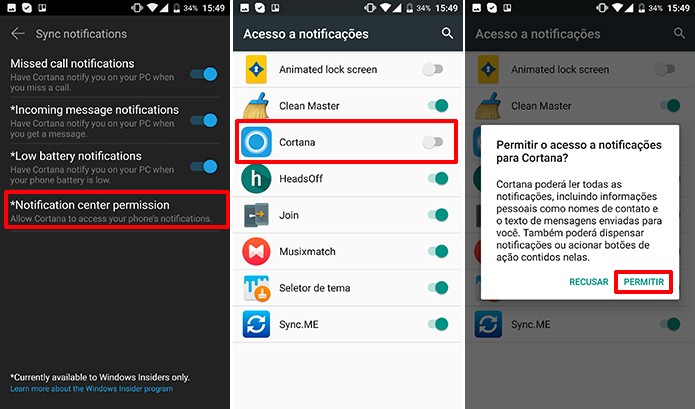
Passo 10. Na tela que se abre, vire a chave ao lado da Cortana e, ao fim, toque em “Permitir”.
Como configurar o computador
Passo 1. Abra a Cortana no seu computador e toque na engrenagem indicada;
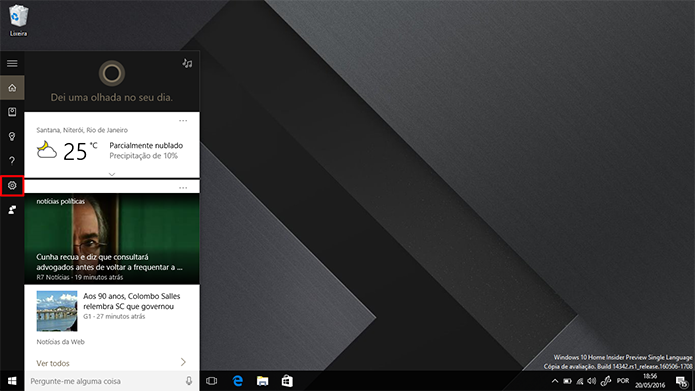
Passo 2. Role as opções e ative “Enviar notificações entre dispositivos”;
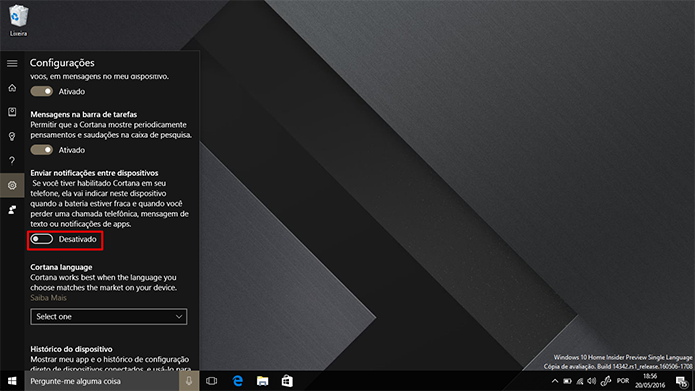
Passo 3. Toque em “Gerenciar notificações”;
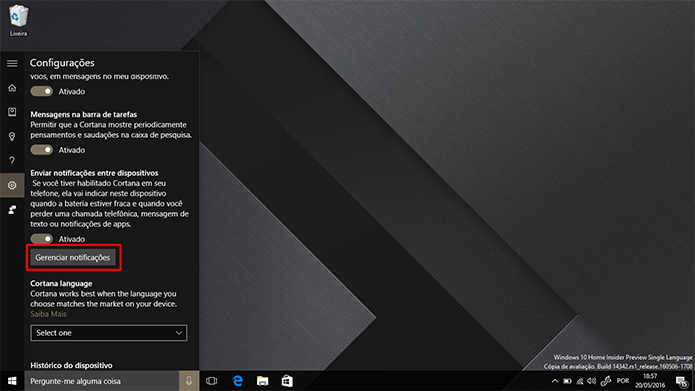
Passo 4. Confira se o seu celular aparece na lista. Caso sim, toque no nome dele;
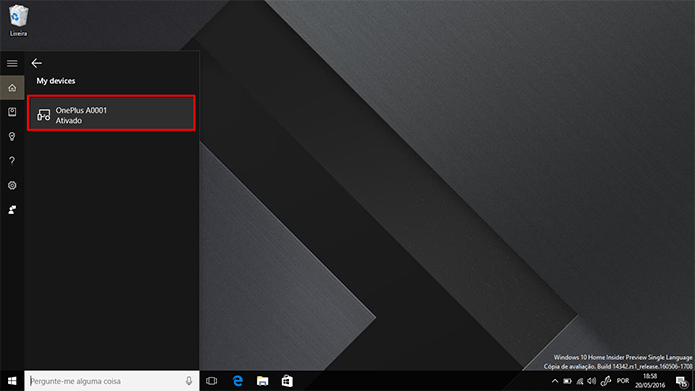
Passo 5. No topo, ative se quer ou não receber notificações do celular neste dispositivo. Em seguida, escolha os apps que deseja ser alertado abaixo.
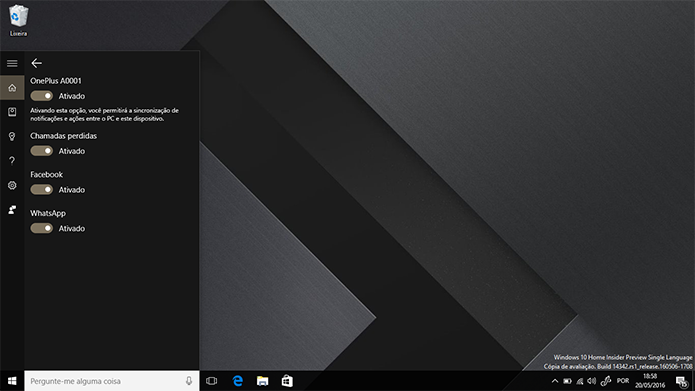
Como funcionam as notificações
As notificações da Cortana aparecerão normalmente no canto inferior da tela. Por enquanto, é possível interagir com elas da seguintes formas:
1. Responder
Toque no quadro dentro da notificação e digite sua mensagem. Ao fim, clique na seta para enviar a resposta. É possível fazê-lo na notificação sozinha ou na central, mas a resposta pode demorar a ser entregue.
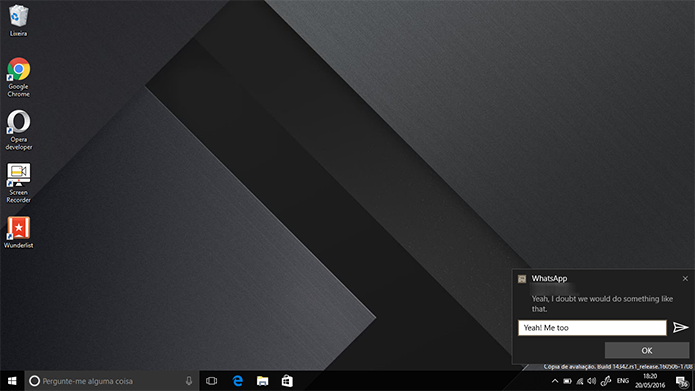
2. Visualizar completo
Se quiser visualizar sua mensagem por completo, toque sobre ela. A Cortana será aberta com a informação por extensa.
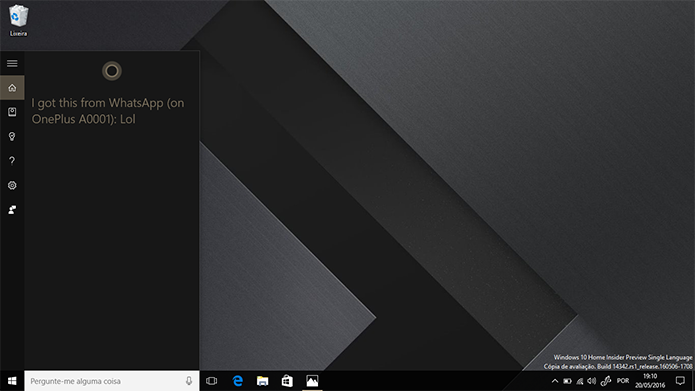
3. Limpar
Para limpar uma notificação, toque no botão “OK”.
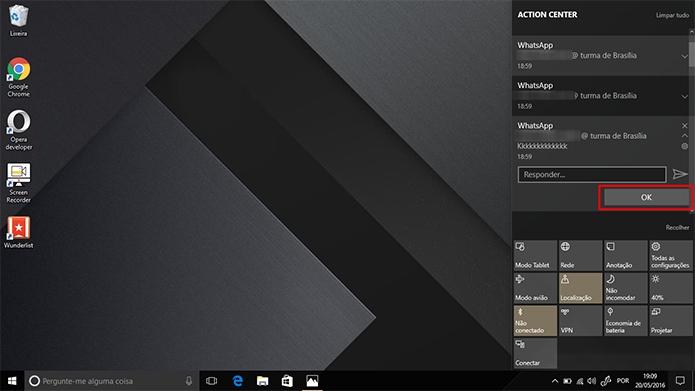
4. Configurar
Por fim, é possível desativar a configuração de um aplicativo. Basta expandir a notificação e tocar na engrenagem. Logo em seguida, escola a opção desejada.
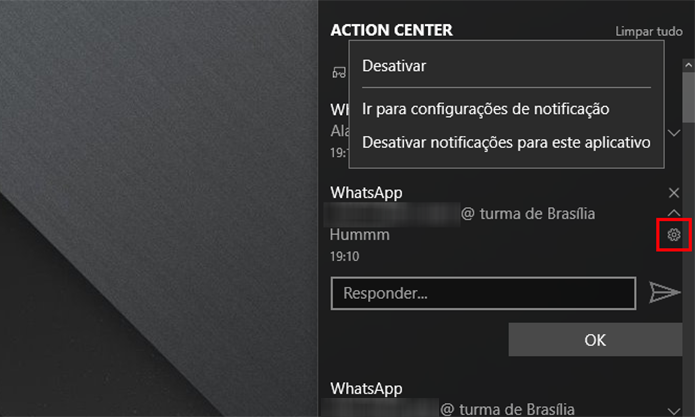
A função ainda está em implementação e o desempenho pode ser abaixo do esperado.
Alternativas para receber notificações no PC
Caso você não queira instalar todas as etapas anteriores, é possível ter a mesma função no seu Windows com o uso de outros aplicativos. O mais conhecido é o Pushbullet, mas também há boas alternativas como o AirDroid e o Join.
Entretanto, a função ainda está em fases de testes e deve ser oficialmente implementada na atualização Anniversary Update, prevista para julho, para todos os usuários. Vale lembrar que não é recomendada a instalação de prévias no seu computador principal.
O processo exige a instalação da Cortana fora da Google Play Store, já que a assistente não está disponível no Brasil. A ação pode colocar seu Android em risco caso não seja feita corretamente.
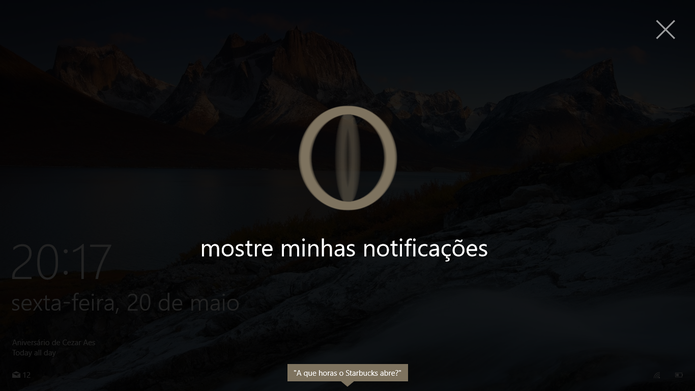
Instale a build 14342 ou a mais recente no seu computador
Para receber notificações através da Cortana, o usuário deve fazer parte do programa Windows Insider, que serve para testes de versões prévias do sistema operacional da Microsoft.
Passo 1. Acesse as configurações do computador e clique em “Atualização e segurança”;
Passo 2. Em seguida, clique em “Opções Avançadas” e Introdução abaixo de “Windows Insider”.
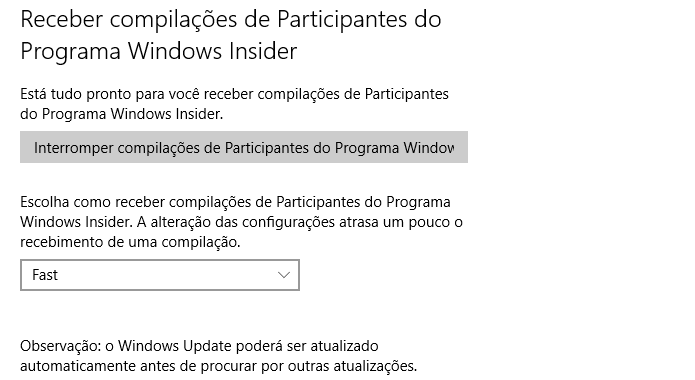
Há dois modos disponíveis: Fast e Slow. A Fast tem builds mais novas e instáveis e a Slow atualiza lentamente e é mais estável. A build necessária para receber as notificações já está disponível em ambos.
Escolha de acordo com o que achar melhor e prossiga com a instalação. É só baixar Builds do Windows Insider.
Instale a Cortana no seu celular
O segundo passo para ter as notificações do Android é instalar a Cortana no celular. Como a assistente não está disponível na Google Play Store brasileira, a solução é autorizar a instalação de apps fora da loja e baixá-la em repositórios como o APK Mirror.
A versão necessária é a 1.7.0.1021. E então, instale a Cortana no Android. Tome os cuidados necessários antes de instalar um app desconhecido no seu celular.
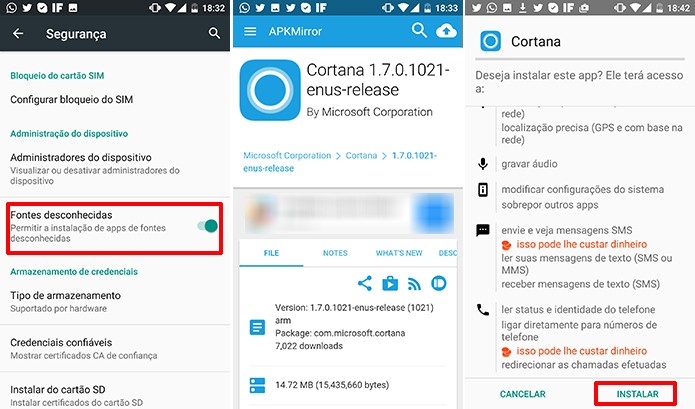
Como configurar o celular
Após instalar a Cortana, será necessário fazer login na assistente virtual com a mesma conta Microsoft utilizada pelo computador.
Passo 1. Após a introdução da Assistente, toque em “I Agree” para prosseguir;
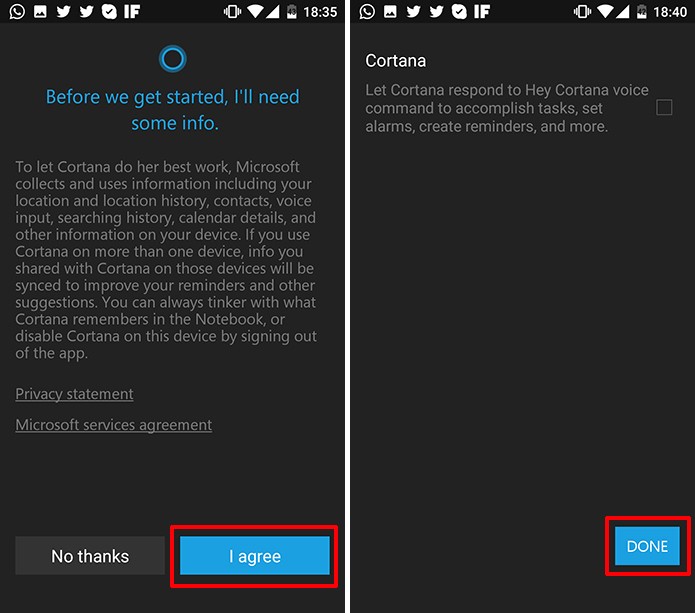
Passo 2. A Cortana vai perguntar se deseja que ela atenda pelo comando “Hey Cortana”. Se ativado, o recurso desativa o “OK, Google”. Caso não queria, desmarque, toque em “Yes” e por fim em “Done”;
Passo 3. A Cortana vai perguntar como você deseja que ela o chame. Digite seu nome ou apelido e em “Enter” para prosseguir ou em “Skip” para pular essa parte;
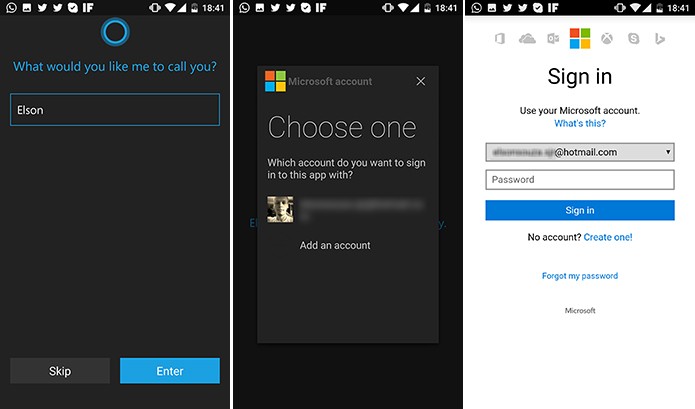
Passo 4. A Cortana vai pedir um login. Caso já tenha algum app da Microsoft instalado no celular, é provável que a assistente sugira aquele e-mail. Caso não, toque em “add an account” e digite suas informações. Lembre-se de usar as mesmas do computador;
Passo 5. Após instalar e configurar sua conta, toque no botão sanduíche da Cortana;
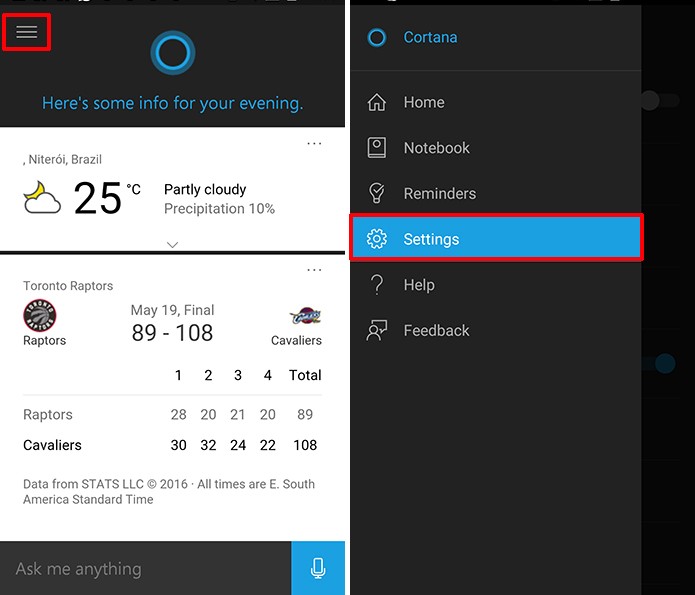
Passo 6. Toque em “Settings”;
Passo 7. Toque na opção “Sync notifications”;
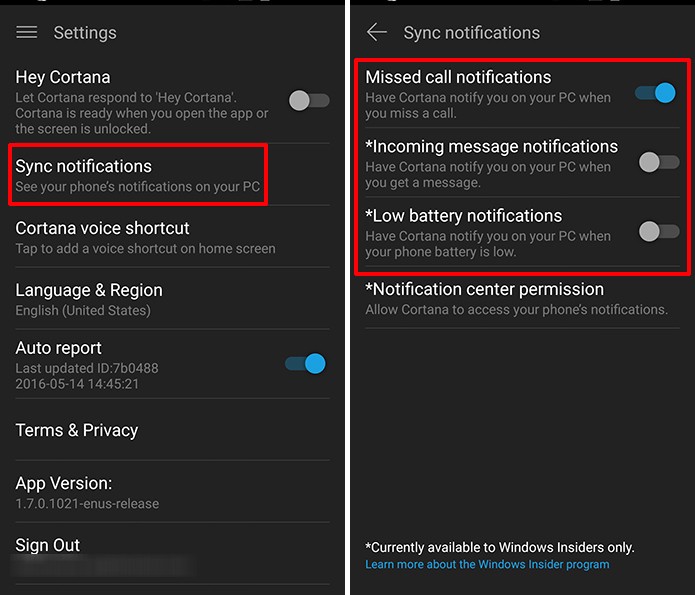
Passo 8. Marque as opções desejadas: “Missed Call notifications” para ligações perdidas;
“Incoming message notifications” ao receber mensagens em um app;
“Low battery notification” para ser avisado sobre quando a bateria do telefone estiver ruim;
Passo 9. Toque em “Notification Center permission” para dar autorização a Cortana para acessar suas notificações;
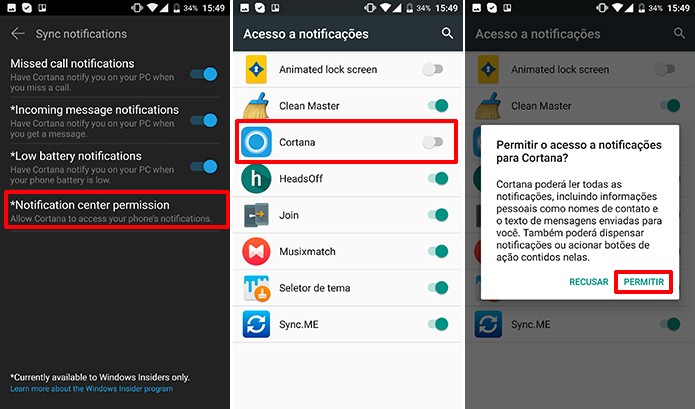
Passo 10. Na tela que se abre, vire a chave ao lado da Cortana e, ao fim, toque em “Permitir”.
Como configurar o computador
Passo 1. Abra a Cortana no seu computador e toque na engrenagem indicada;
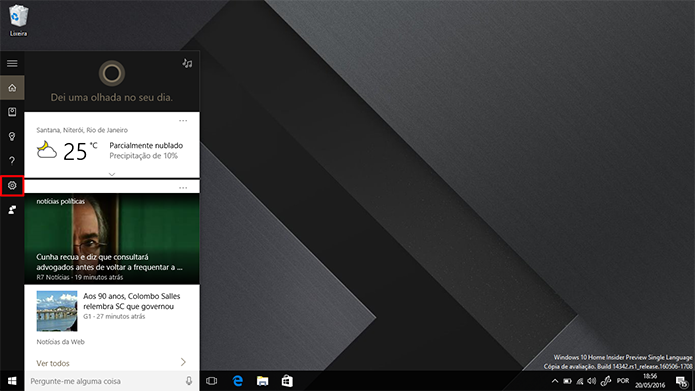
Passo 2. Role as opções e ative “Enviar notificações entre dispositivos”;
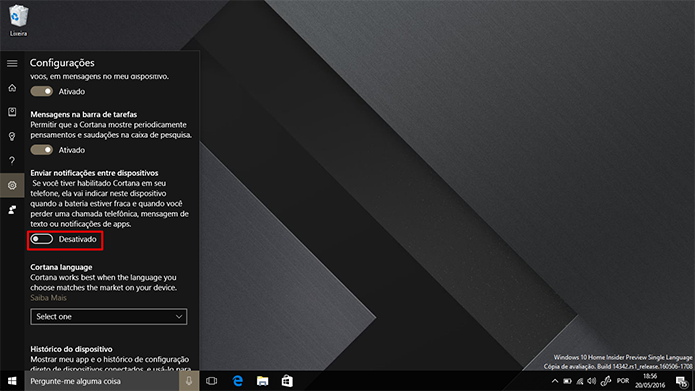
Passo 3. Toque em “Gerenciar notificações”;
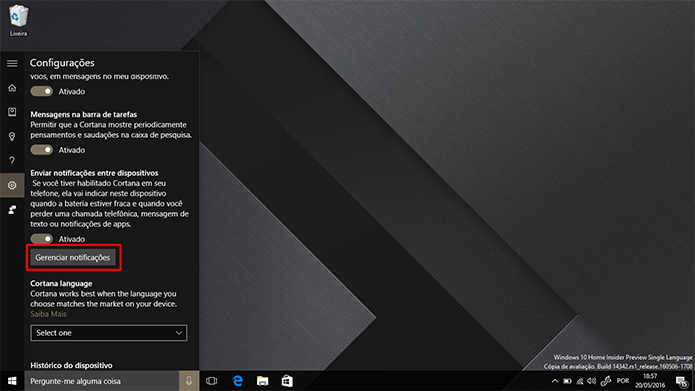
Passo 4. Confira se o seu celular aparece na lista. Caso sim, toque no nome dele;
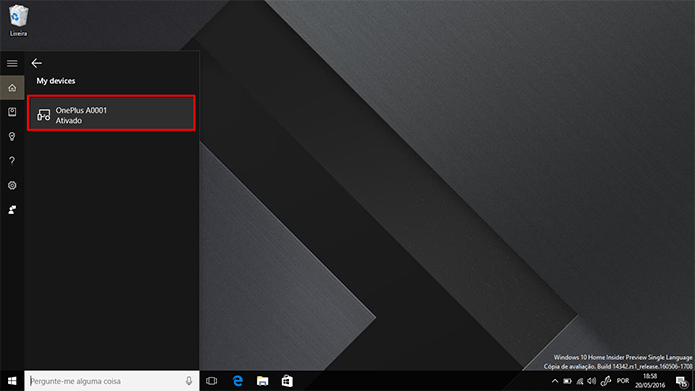
Passo 5. No topo, ative se quer ou não receber notificações do celular neste dispositivo. Em seguida, escolha os apps que deseja ser alertado abaixo.
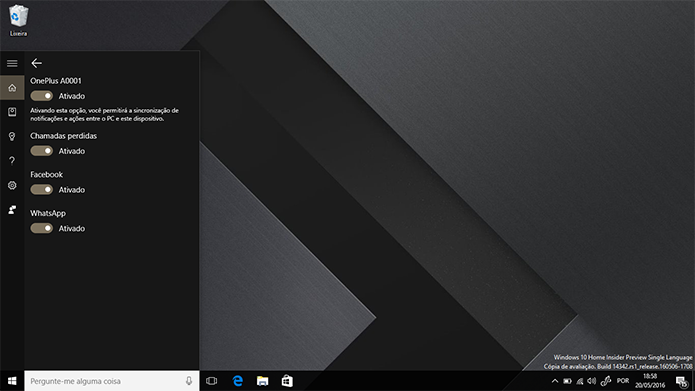
Como funcionam as notificações
As notificações da Cortana aparecerão normalmente no canto inferior da tela. Por enquanto, é possível interagir com elas da seguintes formas:
1. Responder
Toque no quadro dentro da notificação e digite sua mensagem. Ao fim, clique na seta para enviar a resposta. É possível fazê-lo na notificação sozinha ou na central, mas a resposta pode demorar a ser entregue.
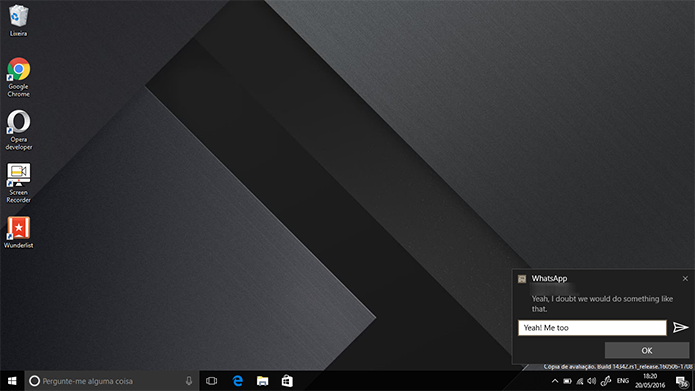
2. Visualizar completo
Se quiser visualizar sua mensagem por completo, toque sobre ela. A Cortana será aberta com a informação por extensa.
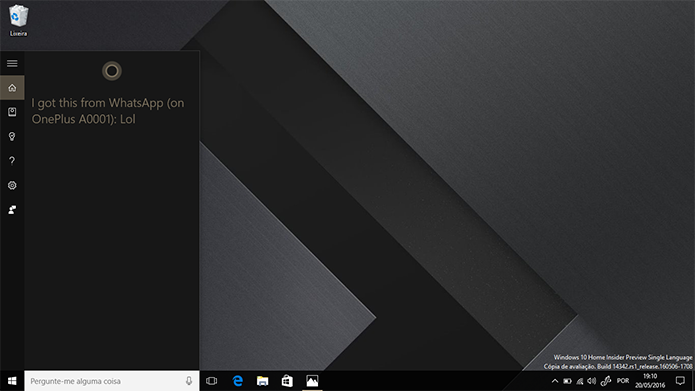
3. Limpar
Para limpar uma notificação, toque no botão “OK”.
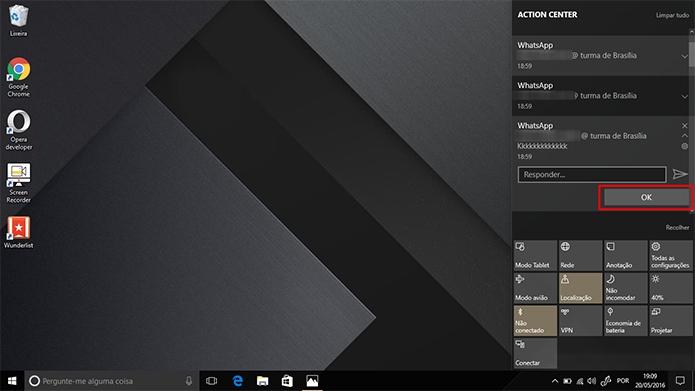
4. Configurar
Por fim, é possível desativar a configuração de um aplicativo. Basta expandir a notificação e tocar na engrenagem. Logo em seguida, escola a opção desejada.
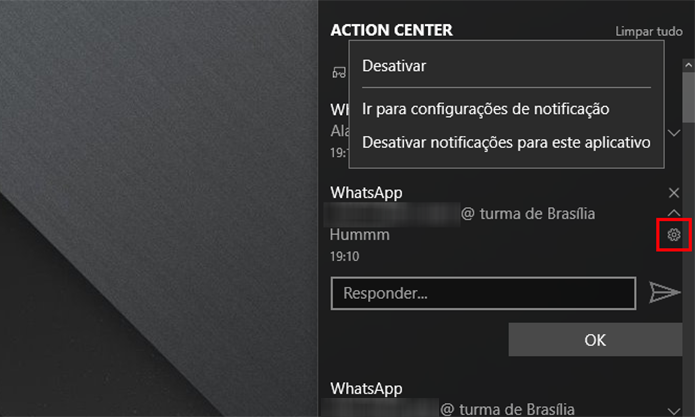
A função ainda está em implementação e o desempenho pode ser abaixo do esperado.
Alternativas para receber notificações no PC
Caso você não queira instalar todas as etapas anteriores, é possível ter a mesma função no seu Windows com o uso de outros aplicativos. O mais conhecido é o Pushbullet, mas também há boas alternativas como o AirDroid e o Join.





